
4 Yol: iPhone Zil Sesleri Android Sorunsuz Bir Şekilde Nasıl Aktarılır?

iPhone zil seslerini Android aktarmak istiyorsunuz ancak bunu nasıl yapacağınızı bilmiyor musunuz? Bu, iPhone zil seslerini Android nasıl kolayca ve hızlı bir şekilde aktaracağınızı gösteren bir eğitimdir. Her iki cihaz da farklı sistemler çalıştırsa da, zil seslerinizi zahmetsizce taşıyabilir veya kopyalayabilirsiniz.
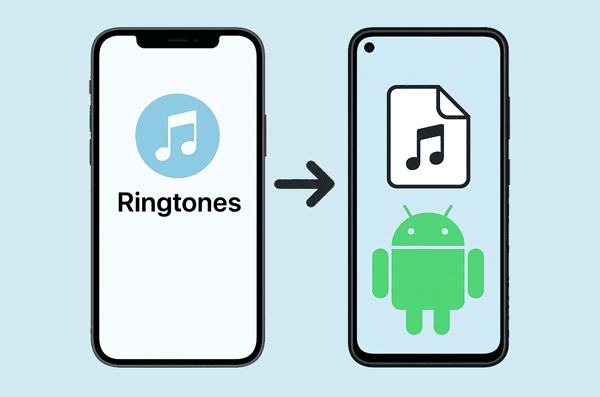
Kısa cevap evet, iPhone zil seslerini Android aktarabilirsiniz, ancak doğrudan değil. Apple'ın iOS ve Google'ın Android farklı işletim sistemleridir ve dosya sistemleri ve zil sesi biçimleri farklıdır.
iPhone zil sesleri genellikle AAC ses dosyasının yeniden adlandırılmış hali olan M4R biçimindedir. Öte yandan Android cihazlar zil sesleri için genellikle MP3 veya WAV biçimlerini kullanır. Bu uyumsuzluk, zil sesi dosyalarını iki cihaz arasında sürükleyip bırakamayacağınız anlamına gelir. Ancak birkaç ekstra adım ve doğru araçlarla iPhone zil seslerinizi Android telefonunuza kolayca aktarabilirsiniz.
MobieSync , iOS , Android ve bilgisayarlar arasında çeşitli veri türlerini yönetmek ve aktarmak için tasarlanmış profesyonel bir telefon aktarım aracıdır. Zil seslerini iPhone'unuzdan Android cihazınıza taşıma sürecini basitleştirir. Bu yazılım, iPhone zil seslerinizi arayüzde algılayabilir ve görüntüleyebilir, böylece istediğinizi seçebilir ve Android cihazınıza aktarabilirsiniz.
Bu zil sesi transferinin temel özellikleri:
MobieSync'i buradan indirin.
İşte bu yazılımla iPhone zil seslerini Android kopyalamanın yolu:
01 MobieSync yazılımını bilgisayarınıza indirin ve kurun. Daha sonra masaüstünde başlatın.
02 USB kablolarını kullanarak hem iPhone'unuzu hem de Android telefonunuzu bilgisayarınıza bağlayın. Her iki cihaz da tanındığında, üst menüden iPhone'unuzu kaynak cihaz olarak seçin.

03 Sol kenar çubuğunda "Müzik" > "Zil Sesleri" bölümüne gidin. iPhone zil seslerinizin bir listesini göreceksiniz. Aktarmak istediğiniz zil seslerini seçin.
04 Seçtikten sonra "Cihaza Aktar" düğmesine tıklayın ve açılan listeden Android telefonunuzu seçin. Zil sesleriniz Android telefonunuza aktarılacaktır.
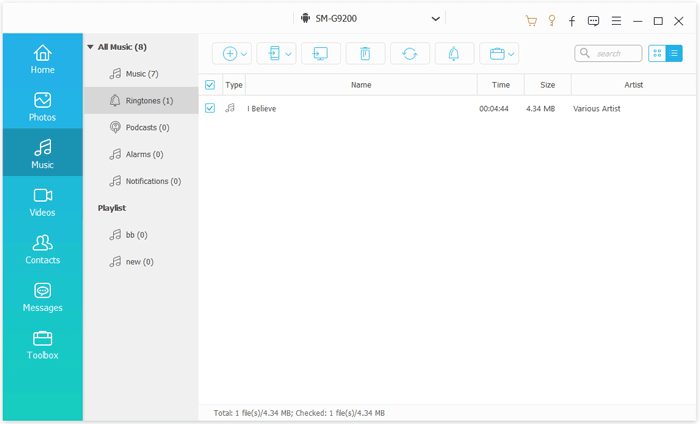
iCloud, özellikle zil sesleriniz iCloud Müzik Kütüphanesi'ne zaten senkronize edilmişse veya oraya yükleyebiliyorsanız, zil seslerini aktarmak için kullanışlı bir aracı olabilir. Bu yöntem, önce zil seslerini iPhone'unuzdan iCloud'a almanızı ve ardından Android cihazınıza indirmenizi gerektirir.
İşte bunu nasıl yapacağınız:
Adım 1: iPhone zil sesleri genellikle iTunes aracılığıyla oluşturulur ve yönetilir. Özel zil sesleri bilgisayarınızda yoksa, bunları iTunes aracılığıyla iPhone'unuzdan bilgisayarınıza aktarmanız gerekir (iTunes'da zil sesi dosyalarını bulma hakkında ayrıntılar için Bölüm 5'e bakın).
Adım 2: Bilgisayarınızda M4R zil sesi dosyalarını bulun. Ardından web tarayıcınızı açın ve iCloud.com'a gidin. Apple Kimliğinizle oturum açın. M4R zil sesi dosyalarını iCloud Drive'ınıza sürükleyip bırakın.
Adım 3: Android telefonunuzda bir web tarayıcısı açın ve iCloud.com'a gidin. Apple Kimliğinizle oturum açın. iCloud Drive'a gidin.
Adım 4: Yüklediğiniz zil sesi dosyalarını bulun. Her zil sesi dosyasına dokunun ve indirme seçeneğini seçin.
Adım 5: İndirilen dosyalar muhtemelen M4R formatında olacağından, bunları MP3'e dönüştürmek için Google Play Store'dan üçüncü taraf bir uygulamaya (örneğin "Audio Converter" veya "MP3 Converter") ihtiyacınız olacak. Dönüştürüldükten sonra, bunları Android cihazınızda zil sesiniz olarak ayarlayabilirsiniz.

Ayrıca bakınız: iPhone'unuzda MP3 zil sesleri oluşturabilir ve bunları Android telefonunuza sorunsuz bir şekilde kopyalayabilirsiniz.
Google Drive, zil seslerini aktarmak için basit bir bulut tabanlı çözüm sunar. Bu yöntem, zil seslerinizi bilgisayarınızdan Google Drive'a yüklemeyi ve ardından bunları Android cihazınıza indirmeyi içerir.
İşte adımlar:
Adım 1: iCloud yöntemine benzer şekilde, öncelikle M4R zil sesi dosyalarınızı iPhone'unuzdan bilgisayarınıza aktarmanız gerekir. Bu, iTunes ile senkronize edilerek yapılabilir.
Adım 2: Bilgisayarınızda web tarayıcınızı açın ve drive.google.com adresine gidin. Google Hesabınızla oturum açın.
Adım 3: Sol kenar çubuğundaki "+ Yeni" düğmesine tıklayın ve "Dosya yükleme"yi seçin. Bilgisayarınızdan M4R zil sesi dosyalarına göz atın ve seçin ve bunları Google Drive'ınıza yükleyin.
Adım 4: Android telefonunuzda Google Drive uygulamasını açın. Yüklediğiniz zil sesi dosyalarını bulun. Her zil sesi dosyasının yanındaki üç nokta menüsüne dokunun ve "İndir"i seçin.
Adım 5: İndirilen M4R dosyalarının Google Play Store'dan üçüncü taraf bir ses dönüştürücü uygulaması kullanılarak MP3'e dönüştürülmesi gerekecektir.
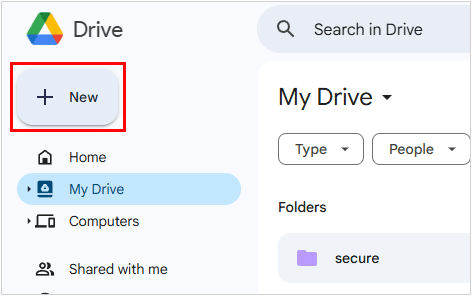
iTunes, zil seslerini doğrudan Android aktarmasa da, özel iPhone zil seslerinizi bilgisayarınıza aktarmak için önemlidir; bu, diğer çoğu aktarım yöntemi için gerekli ilk adımdır.
İşte iTunes ile iPhone zil seslerini Android taşıma yöntemi:
Adım 1: iPhone'unuzu bilgisayarınıza bağlayın ve iTunes'u açın. Zil sesleriniz iTunes Store'dan satın alındıysa, iTunes arşivinizde "Tonlar" veya "Zil Sesleri" altında olmalıdır.
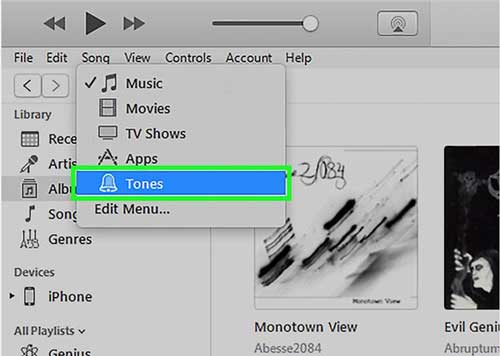
Adım 2: Oluşturduğunuz özel zil sesleri genellikle bilgisayarınızda şu yolda bulunur: C:\Users\[Kullanıcı Adınız]\Music\iTunes\iTunes Media\Tones.
Adım 3: Bunları orada bulamazsanız, cihazınızla doğrudan ilişkili olabilirler. M4R dosyasını bulmak için iTunes'daki zil sesine sağ tıklamanız ve " Windows Gezgini'nde Göster"i seçmeniz gerekebilir.
Adım 4: M4R zil sesi dosyalarını bulduğunuzda, bunları bilgisayarınızda kolayca erişilebilen bir klasöre kopyalayın. Artık M4R dosyaları bilgisayarınızda olduğuna göre, zil sesi formatınızı dönüştürmek için bir M4R-MP3 dönüştürücüsüyle devam edebilirsiniz. Ardından, bunları Android telefonunuza sürükleyip bırakmak için bir USB kablosu kullanın.
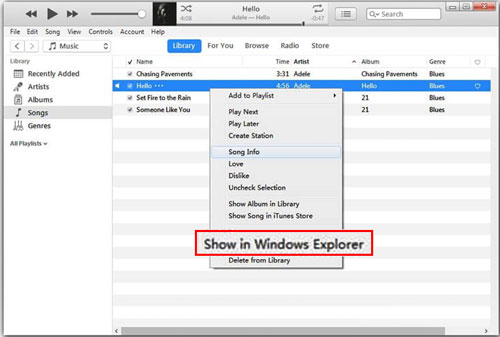
Zil seslerini iPhone'dan Android aktarmak tek tıklamayla yapılabilecek bir işlem olmayabilir, ancak kesinlikle gerçekleştirilebilir. MobieSync gibi profesyonel yazılımlar, iCloud ve Google Drive gibi bulut hizmetleri veya iTunes gibi manuel araçlar kullansanız da, her yöntem ihtiyaçlarınıza ve tercihlerinize bağlı olarak bir çözüm sunar. Aktarım tamamlandıktan sonra, yeni Android cihazınızda en sevdiğiniz zil seslerinin keyfini ödün vermeden çıkarabilirsiniz.
İlgili Makaleler:
iTunes Olmadan iPhone'a Zil Sesleri Nasıl Eklenir ve iPhone'da Özel Zil Sesleri Nasıl Oluşturulur
Zil Sesleri iPhone'dan iPhone'a Nasıl Aktarılır?
iPhone'dan Android Geçiş: Nelere Dikkat Etmeli ve Nasıl Yapmalısınız?
iPhone ve Android Arasındaki Farklar Nelerdir ve Hangisini Satın Almalısınız?

 Telefondan Telefona Transfer
Telefondan Telefona Transfer
 4 Yol: iPhone Zil Sesleri Android Sorunsuz Bir Şekilde Nasıl Aktarılır?
4 Yol: iPhone Zil Sesleri Android Sorunsuz Bir Şekilde Nasıl Aktarılır?





